APE là một tệp âm thanh có chứa dữ liệu nén không mất dữ liệu. Hơn nữa, điều này có nghĩa là các tệp âm thanh được mã hóa thành APE thường đã giảm đến một nửa kích thước ban đầu nhưng vẫn kiểm soát chất lượng tốt. Tuy nhiên, loại định dạng này có khả năng tương thích thân thiện với các thiết bị và trình phát đa phương tiện. Kết quả là, nhiều người cho phép chuyển đổi tệp và đặc biệt là chuyển đổi APE sang AAC các tập tin. Do đó, với tình huống này, bài viết này sẽ giúp ích cho bạn, vì nó sẽ chỉ cung cấp cho bạn những phương pháp tuyệt vời sẽ không làm ảnh hưởng đến chất lượng âm thanh của tệp.
Phần 1. APE VS AAC: Giới thiệu tóm tắt
APE là gì?
Như đã đề cập ở trên, Monkey's Audio, còn được gọi là APE, là một định dạng âm thanh đi kèm với tính năng nén dữ liệu không mất dữ liệu. Hơn nữa, nó là một loại tệp có giới hạn giấy phép khiến việc chia sẻ và phát trên các thiết bị trở nên khó khăn.
AAC là gì?
Mặt khác, AAC hoặc Advanced Audio Coding là một định dạng âm thanh có chất lượng cao trong quá trình nén bị mất mát. Không giống như APE, AAC hòa hợp với các thiết bị và trình phát khác nhau. Ngoài ra, nó là chuẩn không hoạt động cho iTunes, vì vậy rất có thể, các bài hát hoặc bản nhạc bạn nhận được từ iTunes đều nằm trong tệp AAC. Do đó, việc chia sẻ nhạc của bạn với ứng dụng đã nói sẽ cho phép bạn sử dụng định dạng AAC.
Phần 2. Cách đáng chú ý nhất để chuyển đổi APE sang AAC một cách dễ dàng
Thật vậy, việc đạt được chất lượng cao sau khi chuyển đổi được thực hiện dễ dàng với AVAide Video Converter. Hơn nữa, phần mềm đáng chú ý này hoạt động nhanh chóng và hiệu quả trong việc chuyển đổi APE sang AAC trên Mac, tương tự trên Windows và Linux. Hơn nữa, phần mềm này có các công cụ ấn tượng để tăng chất lượng các tệp video và âm thanh và làm cho chúng đẹp hơn khi phát chúng. Tìm hiểu cách tùy chỉnh các tệp APE và AAC của bạn bằng cách cắt, hợp nhất, nén và thêm các phân đoạn ưa thích của bạn vào giữa các tệp.
- Nó Chuyển đổi hoặc trích xuất âm thanh chất lượng từ các định dạng tệp phổ biến như MP4, AVI, WMV, AC3, OGG, WMA, M4V, v.v.
- Cho phép thiết lập các thông số của tệp âm thanh để có đầu ra tinh tế.
- Nó đi kèm với một giao diện rất thuận tiện.
- Cho phép chuyển đổi tệp nhóm.
- Chuyển đổi nhiều tệp nhanh hơn 30 lần so với các tệp khác.
- Với các tính năng bổ sung như Moviemaker, Video collage, DVD Ripper và hộp công cụ đa năng.
Trên hết, hãy trải nghiệm công nghệ tăng tốc tuyệt vời sẽ chuyển đổi các tệp APE hàng loạt nhanh hơn bao giờ hết. Xem tác phẩm tuyệt vời của AVAide Video Converter khi xem các bước chi tiết bên dưới.
Bước 1Cài đặt Phần mềm thông qua Tải xuống
Tải công cụ vào máy tính của bạn bằng cách tải xuống. Đi và thăm AVAide Video Converter trang web, tìm nút tải xuống và chọn nút phù hợp nhất với thiết bị của bạn.
Bước 2Nhập tệp APE
Để chuyển đổi hàng loạt APE sang AAC, bạn phải nhập nhiều tệp vào giao diện. Để làm như vậy, hãy nhấp vào Thêm các tập tin ở phần trên bên trái. Do đó, bạn chỉ có thể thả tất cả chúng tại Thêm phần ký hiệu.
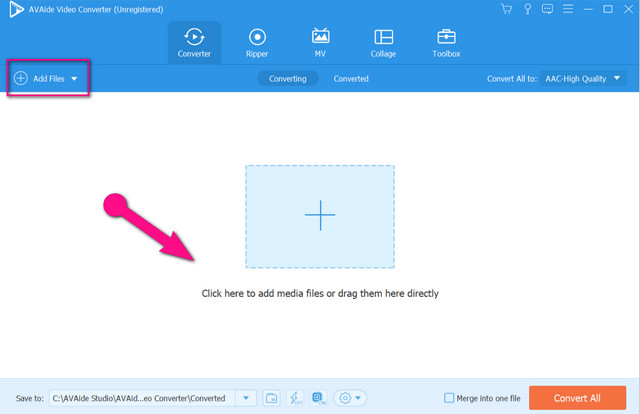
Bước 3Đặt tệp thành AAC
Sau khi đặt tất cả các tệp APE vào bên trong, đã đến lúc thiết lập chúng để đạt được đầu ra mục tiêu. Nhấn vào Mũi tên biểu tượng bên cạnh Chuyển đổi tất cả thành, và từ Danh sách âm thanh, chọn AAC, sau đó nhấp vào chất lượng mong muốn.
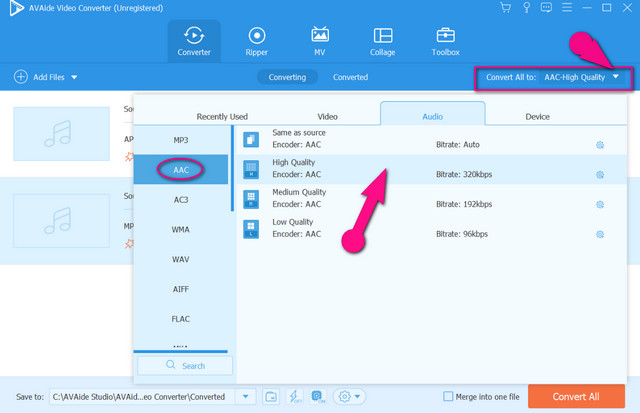
Bước 4Chỉnh sửa tệp
Bước bổ sung này dành cho những người muốn tùy chỉnh các tệp trước khi chuyển đổi. Bấm vào Chỉnh sửa , như được hiển thị bên dưới, cho dù để tùy chỉnh cấu hình hay để cắt và nâng cao dữ liệu.
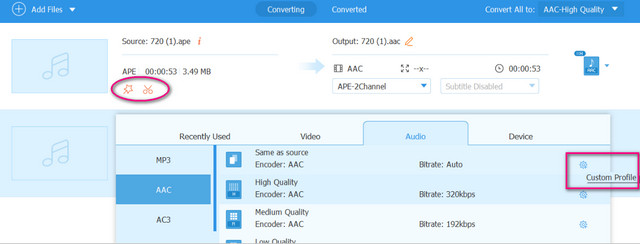
Bước 5Bắt đầu chuyển đổi APE sang AAC
Nếu bạn nghĩ rằng các tệp APE đã sẵn sàng để chuyển đổi, hãy nhấp vào Chuyển đổi tất cả khuy ao. Xin lưu ý rằng bạn có thể kiểm tra các tệp đã hoàn thành trong Chuyển đổi chuyển hướng. Nếu không, việc tùy chỉnh tệp đích cũng có thể được thực hiện nếu bạn nhấp vào Lưu vào phần.
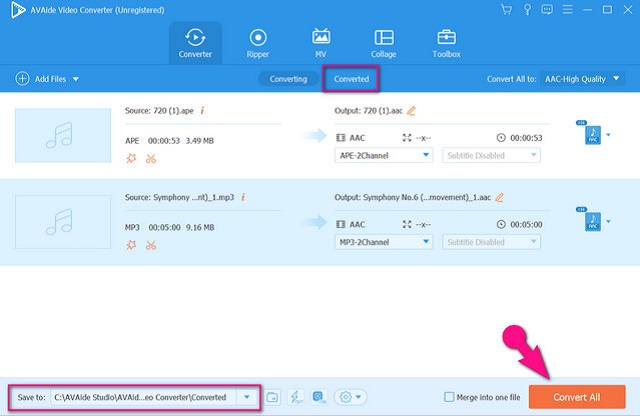
Phần 3. Làm thế nào để chuyển đổi APE sang AAC trực tuyến không giới hạn
Các AVAide Free Video Converter là một giải pháp trực tuyến có thể cung cấp cho bạn dịch vụ không giới hạn khi chuyển đổi tệp. Hơn nữa, không giống như các giải pháp trực tuyến khác, nó cho phép người dùng chuyển đổi nhiều tệp cùng một lúc một cách nhanh chóng, vì nó hoạt động nhanh hơn 30 lần do chương trình tăng tốc của nó. Ngoài ra, nó cho phép chỉnh sửa hồ sơ trong đó bạn có thể tự do điều chỉnh tốc độ bit và dữ liệu kỹ thuật khác của tệp.
Hơn nữa, công cụ chuyển đổi miễn phí tuyệt vời này hỗ trợ nhiều định dạng đầu vào và đầu ra. Hơn nữa, để có trải nghiệm mượt mà hơn, bạn sẽ không thấy bất kỳ quảng cáo nào trong khi sử dụng nó, cũng như không có hình mờ trên các tệp được chuyển đổi. Vì vậy, không cần thêm bất kỳ quảng cáo nào nữa, nếu bạn chưa quen với nó, hãy để chúng tôi tìm hiểu cách chuyển đổi APE sang AAC với các bước đơn giản nhưng chi tiết được cung cấp bên dưới.
Bước 1Tải xuống Trình khởi chạy ban đầu
Để bạn điều hướng hiệu quả, bạn phải có được trình khởi chạy của AVAide Free Video Converter. Chỉ cần truy cập trang web chính thức, nhấp vào THÊM CÁC PHIM CỦA BẠN, tải xuống, sau đó mở nó.
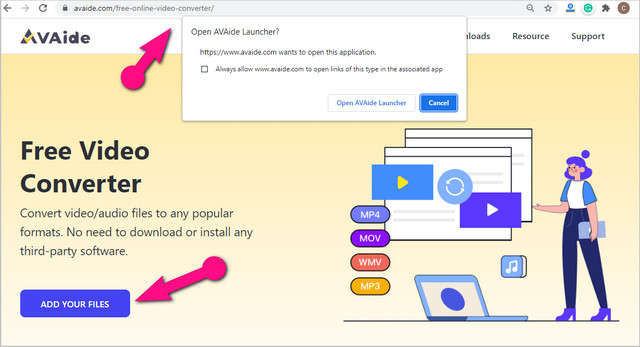
Bước 2Thêm tệp APE
Để nhập nhiều tệp APe, hãy nhấp vào Thêm tập tin được phát hiện ở phần trên bên trái của giao diện. Xin lưu ý rằng việc tải tệp lên không có giới hạn.
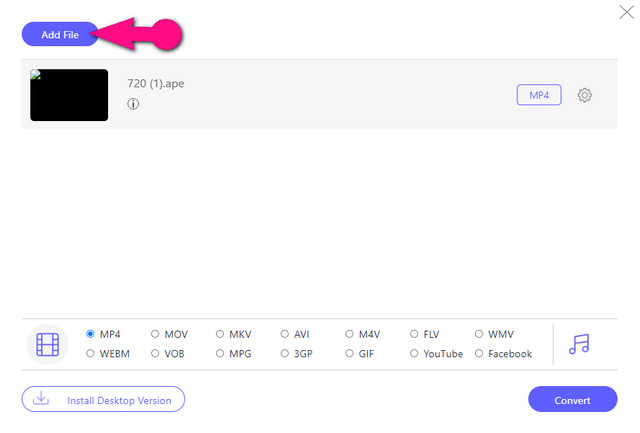
Bước 3Đặt tệp APE thành AAC
Định cấu hình tệp bằng cách chạm vào tệp, sau đó Ghi chú và chọn AAC trong danh sách. Lặp lại quy trình cho các tệp khác. Ngoài ra, chạm vào Thiết lập biểu tượng ở phần đuôi của tệp sẽ hướng dẫn bạn chỉnh sửa tốc độ bit, kênh, bộ mã hóa và tốc độ bit mẫu của tệp.
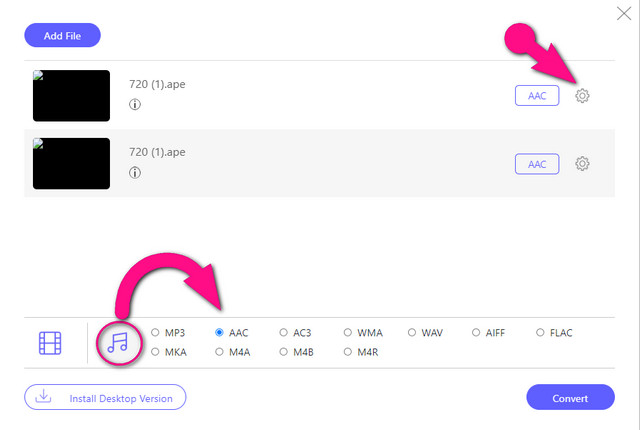
Bước 4Chuyển đổi APE sang AAC ngay bây giờ
Đẩy vào Đổi và duyệt và chọn điểm đến từ bộ lưu trữ tệp cục bộ của bạn cho các tệp đã chuyển đổi. Sau đó, hãy kiểm tra nó ngay sau khi quá trình chuyển đổi hoàn tất.
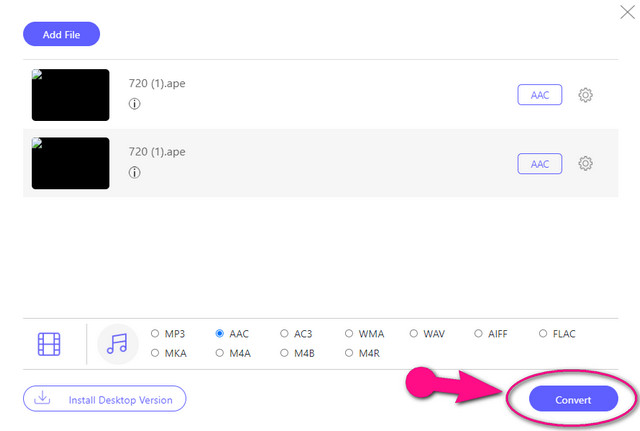
Phần 4. Câu hỏi thường gặp về APE và AAC
Trình phát Mp3 có hỗ trợ tệp APE không?
Rất tiếc, chúng tôi đã cố gắng phát APE bằng máy nghe nhạc mp3. Tuy nhiên, nó đã không hoạt động.
Nếu tôi chuyển đổi APE thành AAC, tôi có thể chuyển đổi lại tệp về APE không?
Chắc chắn bạn có thể. Việc chuyển đổi ngược lại này sẽ cung cấp cho bạn chất lượng gần như tương tự, với sự trợ giúp của AVAide Video Converter.
Tôi có thể hợp nhất 2 tệp AAC thành một bằng Trình chuyển đổi Video Miễn phí AVAide không?
Việc hợp nhất hai tệp âm thanh trong một có thể được thực hiện với AVAide Video Converter phiên bản phần mềm. Mặt khác, phiên bản trực tuyến có phương tiện để điều chỉnh tốc độ bit.
Việc chuyển đổi các tệp như APE sang AAC chưa bao giờ dễ dàng cho đến khi bạn sử dụng AVAide Video Converter. Hơn nữa, việc sử dụng liên tục chương trình sẽ giúp bạn chiến thắng trong việc chuyển đổi. Ngoài ra, bạn sẽ được trao quyền với một nhiệm vụ khác, chẳng hạn như tạo các tệp phim cá nhân từ video của bạn. Đừng để mất cơ hội, hãy tải xuống AVAide Video Converter ngay bây giờ.
Hộp công cụ video hoàn chỉnh của bạn hỗ trợ hơn 350 định dạng để chuyển đổi với chất lượng không mất dữ liệu.
Chuyển đổi sang AAC
- Chuyển đổi APE sang AAC
- Chuyển đổi AMR sang AAC
- Chuyển đổi MP4 sang AAC
- Chuyển đổi AIFF sang AAC
- Chuyển đổi AC3 sang AAC
- Chuyển đổi MOV sang AAC
- Chuyển đổi WMA sang AAC
- Chuyển đổi WebM sang AAC
- Chuyển đổi WAV sang AAC
- Chuyển đổi SWF sang AAC
- Chuyển đổi OGG sang AAC
- Chuyển đổi MTS sang AAC
- Chuyển đổi MPEG sang AAC
- Chuyển đổi VOB sang AAC
- Chuyển đổi WMV sang AAC



 An toàn tải
An toàn tải


